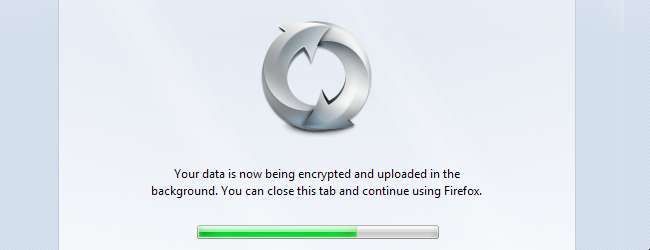
Firefox Sync vám umožní přístup k otevřeným kartám, záložkám, historii, heslům a předvolbám odkudkoli, ať už používáte notebook, stolní počítač nebo smartphone. Firefox Sync funguje také jako záloha dat vašeho prohlížeče.
Místní šifrování aplikace Firefox Sync udržuje vaše synchronizovaná data v soukromí, ale komplikuje proces instalace. Nastavení synchronizace není jen otázkou přihlášení všude se stejným heslem.
Povolit synchronizaci
Začněte výběrem možnosti „ Nastavit synchronizaci ”V nabídce Firefoxu. Můžete také otevřít okno Možnosti prohlížeče Firefox, kliknutím přejít do podokna Synchronizace a kliknout na „ Nastavte Firefox Sync " odkaz.
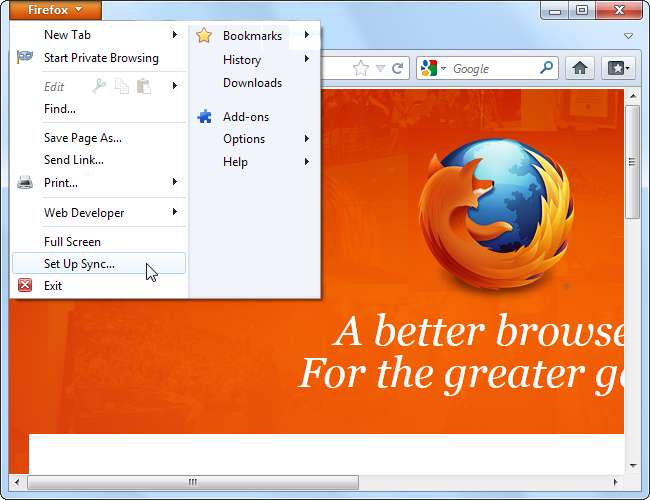
Pokud jste novým uživatelem, budete si muset vytvořit synchronizační účet Firefoxu.
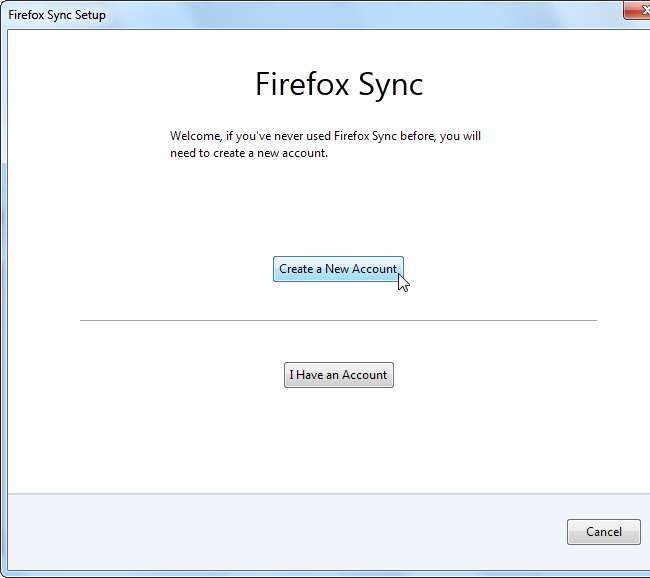
Jednou zajímavou možností, kterou zde najdete, je pole pro výběr serveru - organizace mohou místo použití prohlížeče Mozilla nastavit vlastní servery Firefox Sync.

Firefox zašifruje data vašeho prohlížeče a uloží je na servery Firefox Sync. Nikdo nemůže zobrazit vaše data bez znalosti vašeho klíče.
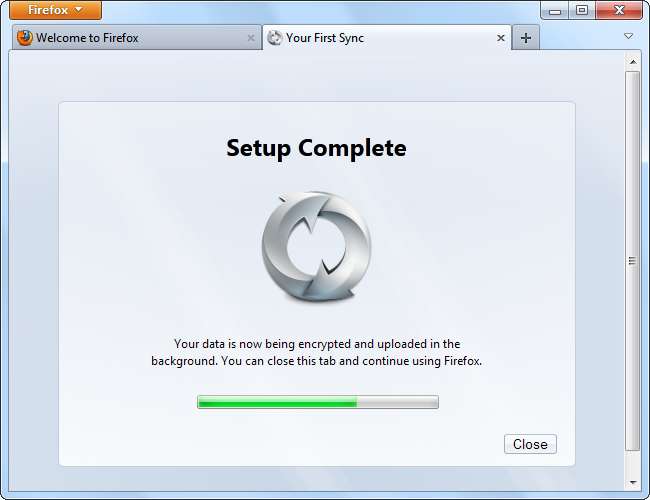
Možnosti synchronizace
Upravte typy dat, které Firefox synchronizuje, kliknutím na Možnosti synchronizace tlačítko při nastavování synchronizace nebo otevírání okna možností Firefoxu a klikání na podokno synchronizace. Odtud můžete také nastavit název pro identifikaci vašeho počítače.
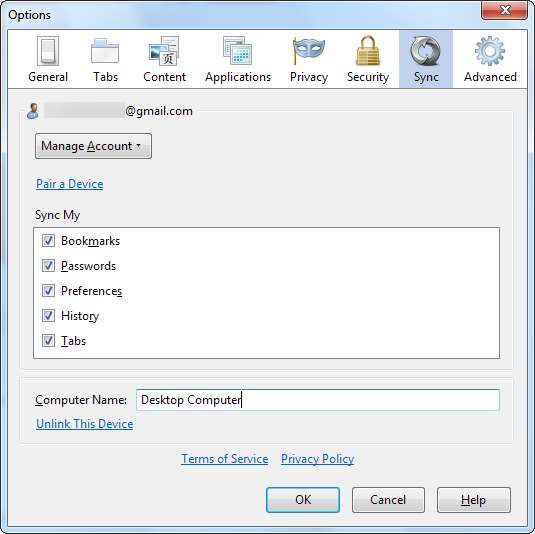
Přidání zařízení
Přidejte další zařízení výběrem možnosti „ Nastavit synchronizaci “ v jeho nabídce Firefoxu a kliknutím na „ Mám účet . “ Uvidíte kód.
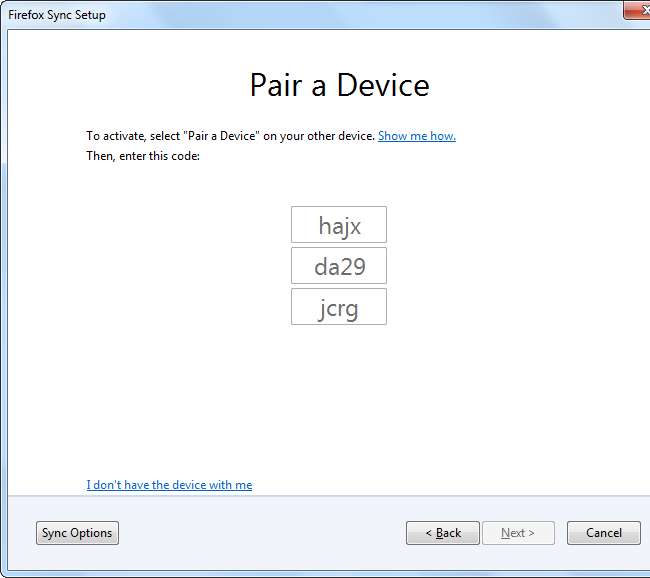
Vraťte se do svého prvního zařízení, otevřete okno možností Firefoxu, klikněte do podokna Sync a vyberte „ Spárujte zařízení .”

Budete požádáni o zadání kódu z druhého zařízení.
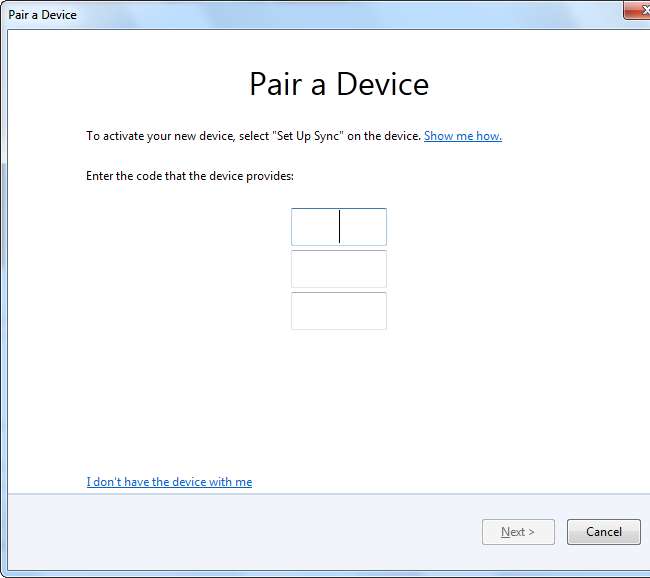
Jakmile budete mít, budou obě zařízení spárována.

Firefox ve vašem smartphonu
Použití Firefox Mobile pro Android nebo Firefox Home pro iPhone pro přístup k záložkám, otevřeným kartám a dalším synchronizovaným datům na cestách.
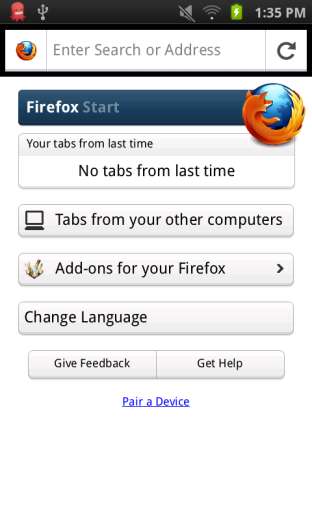
Klepněte na „ Spárujte zařízení ”Na domovské obrazovce a zadejte kód, který poskytuje jeden z vašich spárovaných počítačů.
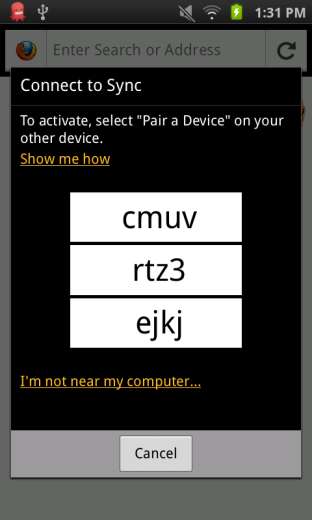
Po spárování můžete klepnout na „ Karty z ostatních počítačů ”Možnost vidět otevřené karty, záložky a položky historie.
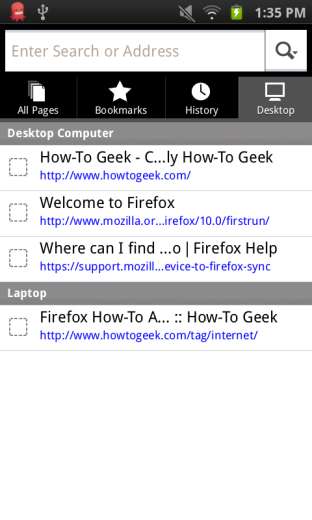
Synchronizační klíč pro obnovení
Firefox Sync šifruje vaše data místním klíčem, který je uložen ve vašich zařízeních a není nahrán na servery Firefox Sync. Pokud ztratíte klíč na všech zařízeních - například přeformátováním všech spárovaných zařízení najednou - nebudete mít přístup k uloženým datům bez klíče pro obnovení. Budete muset kliknout na „ Nemám zařízení u sebe ”Odkaz po kliknutí na„ Mám účet ”V procesu instalace. Pokud ztratíte klíč, budete muset obnovit svá data a přijít o všechna data uložená na serveru.
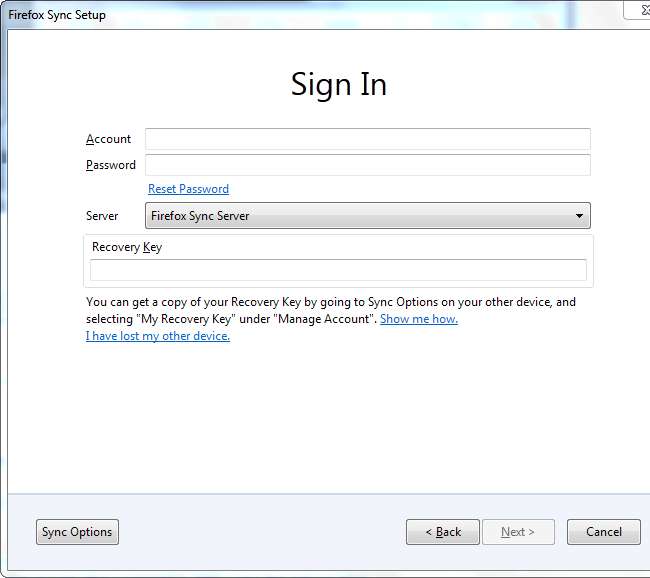
Chcete-li to provést, budete chtít otevřít okno možností, kliknout na podokno Synchronizovat a kliknout na Spravovat účet menu a vyberte „ Můj klíč pro obnovení “Možnost.
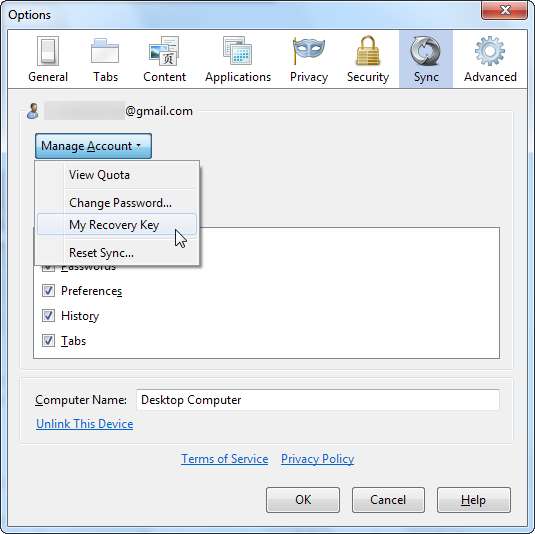
Uložte klíč pro obnovení na bezpečné místo nebo si jej pro bezpečné uchování vytiskněte.
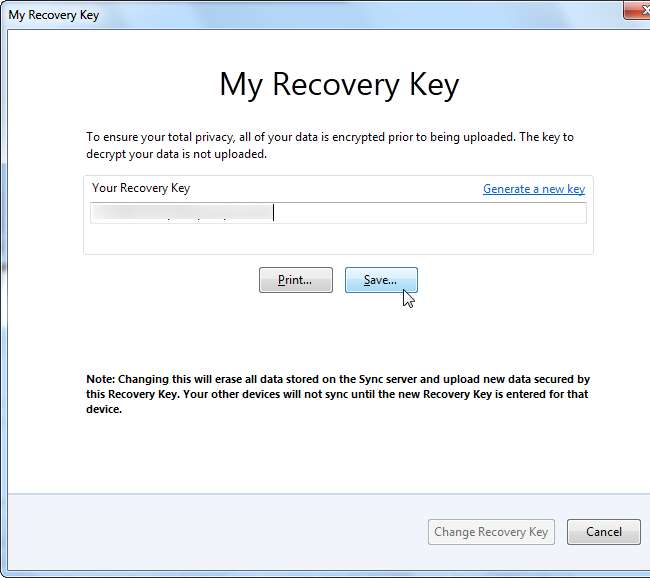
Odstraňování problémů se synchronizací
Pokud narazíte na problémy se synchronizací, můžete použít možnost Obnovit synchronizaci v nabídce Správa účtu.
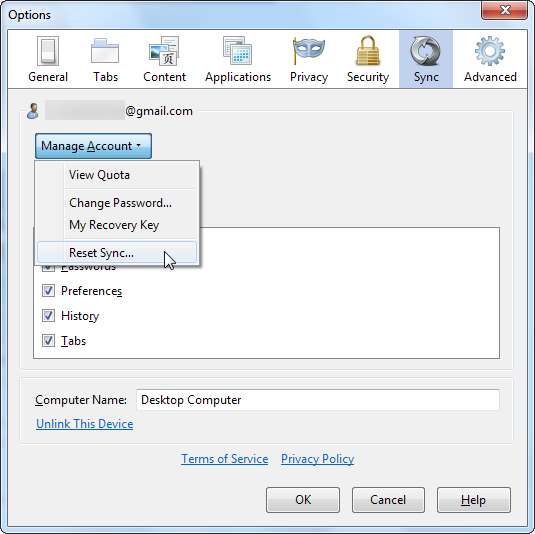
Možnosti zde použijte k nahrazení dat na serveru daty z konkrétních počítačů. Klíč pro obnovení můžete také změnit na obrazovce Můj klíč pro obnovení, abyste vymazali data uložená na serveru.
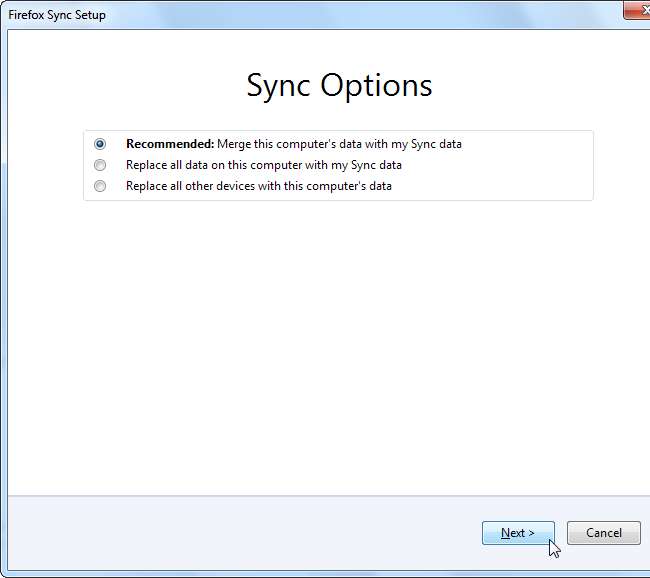
Nyní jste připraveni vyrazit - svá data Firefoxu máte kdekoli. Už žádné znovuvytváření stejných záložek na všech vašich počítačích nebo snaha pamatovat si, jaké webové stránky jste četli na svém druhém počítači.







